Ρύθμιση [Οθόνη και ήχος] στο μενού "Βελτίωση παιχνιδιού"
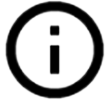 (Κουμπί εμφάνισης λεπτομερειών) για να δείτε περιγραφές των ρυθμίσεων.
(Κουμπί εμφάνισης λεπτομερειών) για να δείτε περιγραφές των ρυθμίσεων. Προσαρμογή των χρωμάτων του εμφανιζόμενου περιεχομένου
Μπορείτε να προκαθορίσετε έως 4 ρυθμίσεις για [Ρυθμίσεις ποιότητας εικόνας]. Εάν επιλέξετε μια προεπιλογή ανάλογα με την κατάσταση παιχνιδιού, μπορείτε να εφαρμόσετε τις κατάλληλες ρυθμίσεις.
- Ενώ παίζετε ένα παιχνίδι, πατήστε
 (Κινούμενο εικονίδιο) > [Οθόνη και ήχος].
(Κινούμενο εικονίδιο) > [Οθόνη και ήχος]. - Πατήστε [Ρυθμίσεις ποιότητας εικόνας].
- Πατήστε
 (Εικονίδιο "πίσω") ή
(Εικονίδιο "πίσω") ή  (Εικονίδιο προώθησης) στο πάνω κέντρο της οθόνης του μενού για να επιλέξετε την προρύθμιση που θέλετε να ορίσετε και, έπειτα, ορίστε τις επιλογές.
(Εικονίδιο προώθησης) στο πάνω κέντρο της οθόνης του μενού για να επιλέξετε την προρύθμιση που θέλετε να ορίσετε και, έπειτα, ορίστε τις επιλογές.
- [Λειτουργία φωτογραφίας] και [Αύξηση L-γ]: Πατήστε για να κάνετε μια επιλογή.
- [Ισορροπία λευκού]: Σύρετε το ρυθμιστικό για να ορίσετε την τιμή.
- Για να αλλάξετε το όνομα μιας προεπιλογής, πατήστε
 (Εικονίδιο επεξεργασίας) (μέγιστος αριθμός 4 χαρακτήρων).
(Εικονίδιο επεξεργασίας) (μέγιστος αριθμός 4 χαρακτήρων).
Προσαρμογή του ήχου χρησιμοποιώντας τον Ισοσταθμιστή ήχου
Μπορείτε να προκαθορίσετε έως 4 ρυθμίσεις για [Ισοσταθμιστής ήχου]. Εάν επιλέξετε μια προεπιλογή ανάλογα με την κατάσταση παιχνιδιού, μπορείτε να εφαρμόσετε τις κατάλληλες ρυθμίσεις.
- Ενώ παίζετε ένα παιχνίδι, πατήστε
 (Κινούμενο εικονίδιο) > [Οθόνη και ήχος].
(Κινούμενο εικονίδιο) > [Οθόνη και ήχος]. - Πατήστε τον διακόπτη [Ισοσταθμιστής ήχου] για να ενεργοποιήσετε τη ρύθμιση.
- Πατήστε
 (Εικονίδιο "πίσω") ή
(Εικονίδιο "πίσω") ή  (Εικονίδιο προώθησης) στο πάνω κέντρο της οθόνης του μενού για να επιλέξετε την προρύθμιση που θέλετε να ορίσετε και, έπειτα, προσαρμόστε την τιμή για κάθε συχνότητα.
(Εικονίδιο προώθησης) στο πάνω κέντρο της οθόνης του μενού για να επιλέξετε την προρύθμιση που θέλετε να ορίσετε και, έπειτα, προσαρμόστε την τιμή για κάθε συχνότητα.
- Για να αλλάξετε το όνομα μιας προεπιλογής, πατήστε
 (Εικονίδιο επεξεργασίας) (μέγιστος αριθμός 4 χαρακτήρων).
(Εικονίδιο επεξεργασίας) (μέγιστος αριθμός 4 χαρακτήρων). - Οι τιμές μπορούν να προσαρμοστούν μόνο όταν ο διακόπτης [Ισοσταθμιστής ήχου] έχει οριστεί σε "ενεργός".
- Για να αλλάξετε το όνομα μιας προεπιλογής, πατήστε
Προσαρμογή της εξόδου των ρυθμίσεων βίντεο σε συνδεδεμένη εξωτερική συσκευή
Μπορείτε να προσαρμόσετε την έξοδο των ρυθμίσεων βίντεο σε μια εξωτερική συσκευή που είναι συνδεδεμένη στη θύρα USB της συσκευής σας χρησιμοποιώντας ένα καλώδιο USB Type-C. Σημειώστε ότι οι ρυθμίσεις που έχουν αλλάξει στο [Έξοδος USB σε εξ. συσκευή] επηρεάζουν ολόκληρη τη συσκευή και όχι μόνο την εφαρμογή "Βελτίωση παιχνιδιού".
- Ενώ παίζετε ένα παιχνίδι, πατήστε
 (Κινούμενο εικονίδιο) > [Οθόνη και ήχος].
(Κινούμενο εικονίδιο) > [Οθόνη και ήχος]. - Πατήστε [Έξοδος USB σε εξ. συσκευή] και, στη συνέχεια, ορίστε μια επιλογή.
- Συνδέστε ή επανασυνδέστε την εξωτερική συσκευή.
Σημείωση
- Οι ρυθμίσεις που έχουν αλλάξει σε [Έξοδος USB σε εξ. συσκευή] ισχύουν μετά την επανασύνδεση του καλωδίου. Οι ρυθμίσεις μπορεί να μην εφαρμοστούν αν συνδέσετε ξανά το καλώδιο αμέσως μετά την εκκίνηση της εφαρμογής "Βελτίωση παιχνιδιού". Συνδέστε ξανά το καλώδιο περίπου 1 λεπτό μετά την έναρξη της εφαρμογής "Βελτίωση παιχνιδιού".
- Τα σήματα βίντεο ενδέχεται να μην εμφανίζονται σύμφωνα με τη ρύθμιση της συσκευής σας ανάλογα με την εφαρμογή που εμφανίζεται ή τις προδιαγραφές της συνδεδεμένης εξωτερικής συσκευής.
Βελτίωση της ποιότητας ήχου του μικροφώνου κατά τη φωνητική συνομιλία
Η άλλη ομάδα θα ακούει πιο καθαρά τη φωνή σας κατά τη διάρκεια της φωνητικής συνομιλίας. Προσαρμόστε τη ρύθμιση ανάλογα με τον τύπο μικροφώνου σας. Η λειτουργία αυτή λειτουργεί μόνο όταν έχετε συνδέσει ακουστικά με μικρόφωνο στην υποδοχή ήχου 3,5 mm της συσκευής σας.
- Ενώ παίζετε ένα παιχνίδι, πατήστε
 (Κινούμενο εικονίδιο) > [Οθόνη και ήχος].
(Κινούμενο εικονίδιο) > [Οθόνη και ήχος]. - Στην ενότητα [Βελτιστοποίηση μικροφώνου V.C.] ορίστε μια επιλογή.